专业的浏览器下载、评测网站
360浏览器怎么设置代理?360浏览器代理设置教程
2020-04-08作者:浏览器之家来源:本站原创浏览:
我们平时上网时可能会碰到有一些网站需要设置代理服务器才能够成功访问的情况,而且设置代理服务器还能隐藏我们的访问信息,所以许多人喜欢给自己的浏览器设置一个代理服务器。现在的浏览器基本都支持代理服务器的设置,只不过设置的方法有所不同,今天小编就教打开360浏览器怎么设置代理,感兴趣的朋友千万不要错过哦
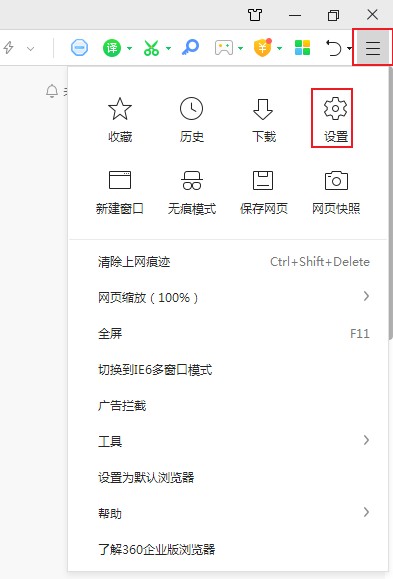
2、进入360浏览器的设置页面后在左侧菜单栏中找到并点击“高级设置”菜单项
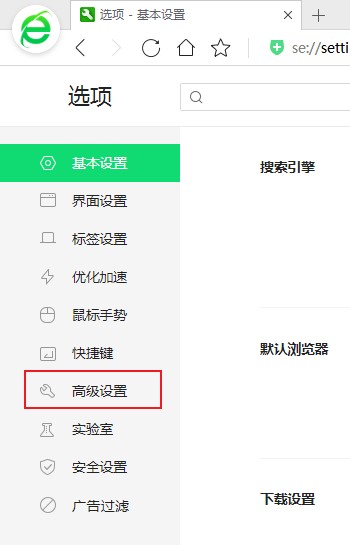
3、此时在右侧的高级设置内容页面中可以看到“网络”这一设置,点击其右侧的“代理服务器设置”按钮
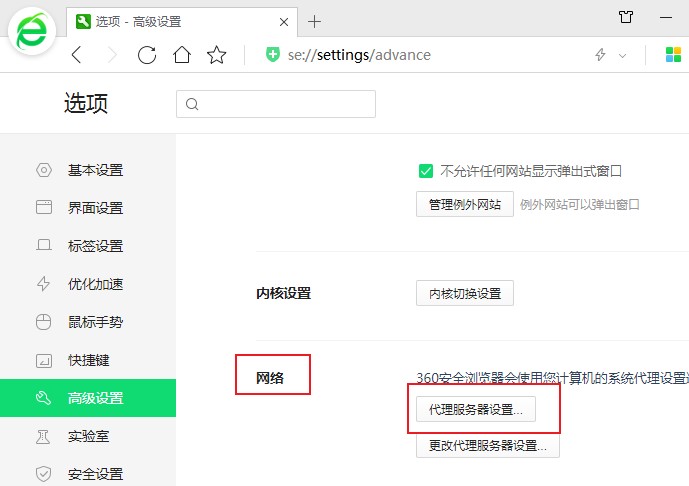
4、这时会弹出一个添加代理服务器的设置窗口,在代理服务器列表中输入代理服务器的IP地址
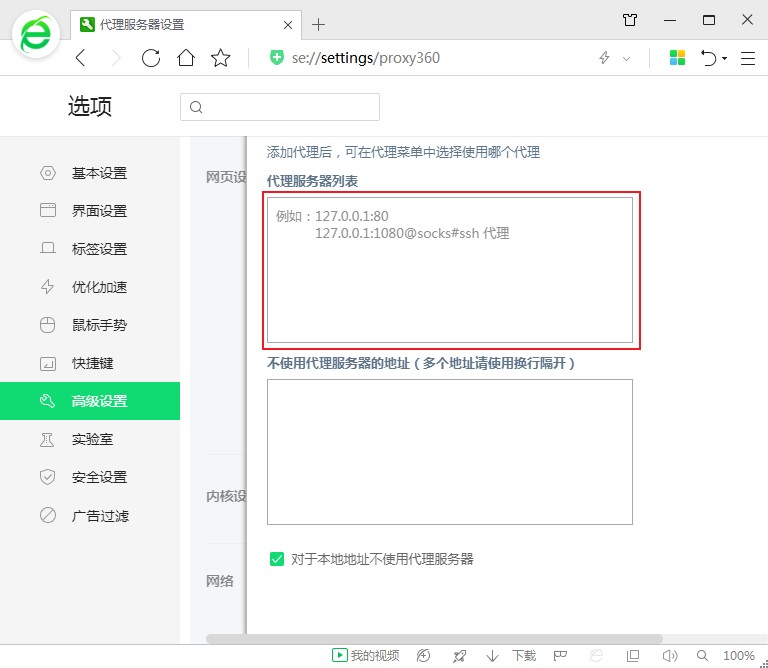
5、设置好代理后我们就可以在代理服务器的菜单中选择和使用添加过的代理服务器了
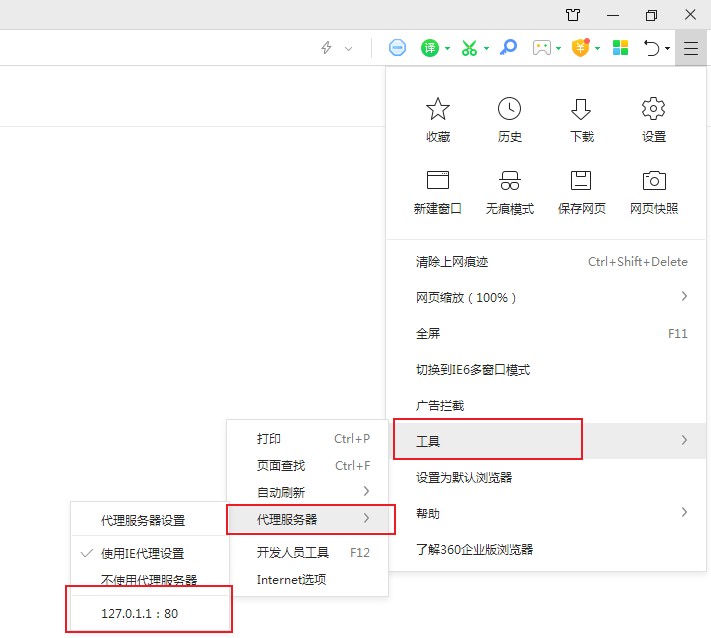
以上就是360浏览器代理设置教程,不知道对大家是否有所帮助呢
360浏览器代理设置教程
1、打开360浏览器,点击浏览器右上角的由三条横线组成的图标,在下方弹出的菜单窗口中点击打开“设置”页面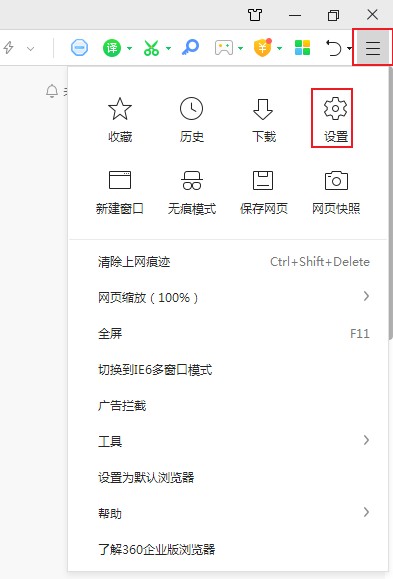
2、进入360浏览器的设置页面后在左侧菜单栏中找到并点击“高级设置”菜单项
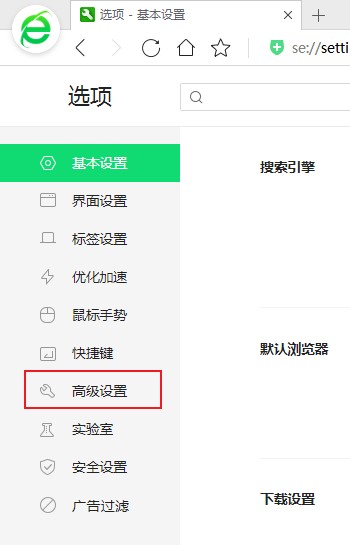
3、此时在右侧的高级设置内容页面中可以看到“网络”这一设置,点击其右侧的“代理服务器设置”按钮
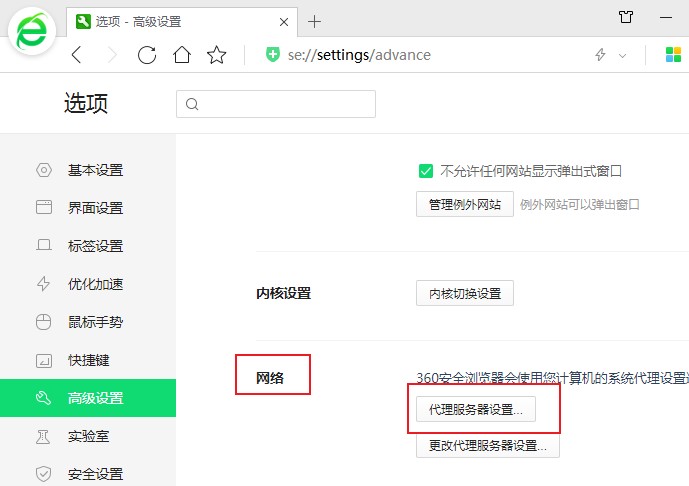
4、这时会弹出一个添加代理服务器的设置窗口,在代理服务器列表中输入代理服务器的IP地址
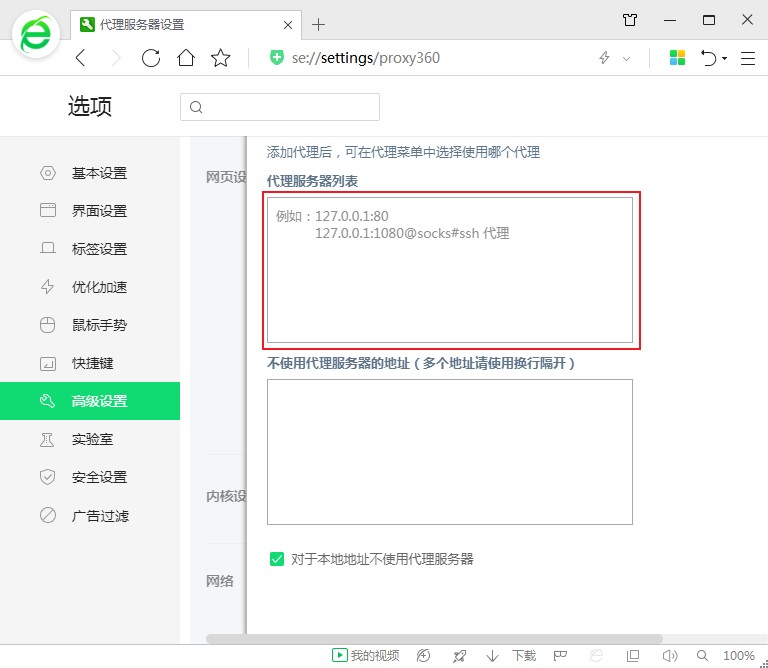
5、设置好代理后我们就可以在代理服务器的菜单中选择和使用添加过的代理服务器了
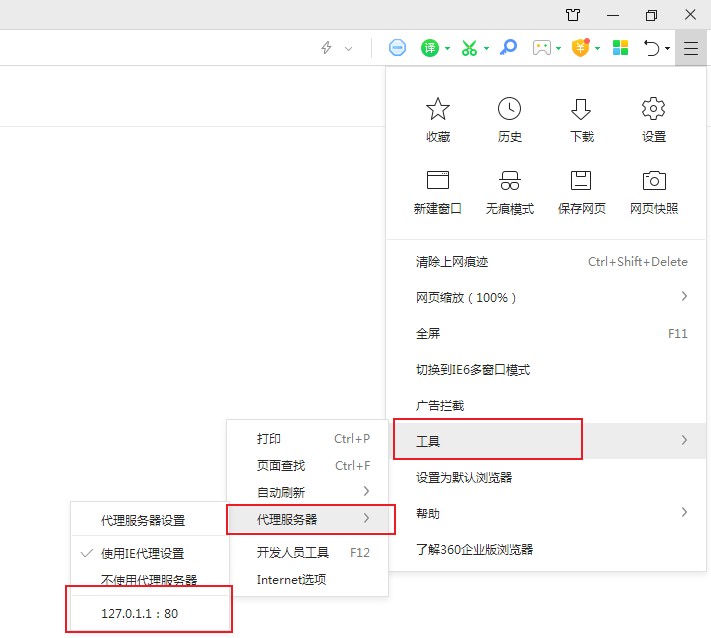
以上就是360浏览器代理设置教程,不知道对大家是否有所帮助呢
猜你喜欢
热门文章
本类排行
- 1360浏览器打开网页提示存在违法信息其它网站正常的解决方法(图文)
- 2360浏览器打开4399游戏界面提示需要启用flash插件的详细解决方法(图文)
- 3360浏览器打开部分网页被反诈骗中心拦截的详细解决方法(图文)
- 4360安全浏览器关闭360画报的详细设置方法(图文)
- 5360浏览器安装猫抓网页视频下载插件的详细操作方法(图文)
- 6360浏览器出现请允许浏览器打开wps office提示的解决方法(图文)
- 7使用IE浏览器打开某些网页时会自动跳转到360浏览器的解决方法(图文)
- 8360浏览器的主页是灰色的设置不了怎么办(已解决)
- 9360浏览器收藏夹中的内容不见了怎么办?360浏览器恢复收藏夹的方法
- 10360安全浏览器青少年模式在哪里?360安全浏览器青少年模式开启教程
相关下载
关注手机站